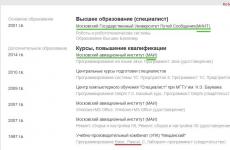Схема и символи на план за евакуация при пожар. Програми за създаване на план за евакуация. Примери за план за евакуация
В тази статия ще разгледаме процеса на създаване на графични планове в Програма на Microsoft Visio 2007 и можете да изтеглите безплатно библиотеката на Visio, която съдържа символни графични символи на огън. Така че да започваме.
Първо, трябва да инсталираме Microsoft Visio 2007; можете да го изтеглите заедно с библиотеката със символи ( сериен номернастояще). Ако вече имате инсталиран Microsoft Visio, тогава можете да изтеглите само символични графични символи на пожарникар.
Ако отидете в My Documents, ще видите, че след инсталирането Visio създаде своя собствена папка My Shapes, където трябва да копираме нашите библиотеки със символи.
Когато стартираме, Microsoft Visio 2007 ни подканва да изберем категория шаблон от наличните в базата данни на програмата. Изберете този, от който се нуждаете (аз избрах етажния план) и щракнете върху Създаване.

След това отидете на File-Page Settings и задайте размерите на страницата, мащаба, мерните единици и т.н. Отляво в раздела Конструктивни елементиизбираме необходимите строителни елементи (стена, външна стена, врата, отвор и др.), плъзгаме ги върху нашия план, поставяме ги на правилното място и ги разтягаме по размер. така създаваме етажен плансгради.
След като планът е създаден, трябва да подредим нашия символи. Отидете на File-Shapes-My Shapes и изберете библиотеките, които сме изтеглили.

След като бъдат избрани, те ще се покажат долу вляво. изберете необходимото обозначение и го плъзнете върху създадения план.

Ако ви липсват фигури, можете да ги създадете сами. За да направите това, начертайте фигура според размерите, копирайте я и я поставете в набора от фигури, разположен вляво.
Можете сами да разработите план за евакуация. За да направите това, можете да използвате следните методи:
- Контакт за специализирана помощкъм лицензираната фирма.
- Създайте сами оформление в Microsoft Visio, Corel Draw, AutoCAD и други подобни редактори.
- Създавайте в онлайн платформи.
- Наемете фрийлансър и го помолете да разработи план.
Във всеки случай има много възможности за изготвяне на план за евакуация. Но трябва да помним, че има определени правила за разработване на оформления на схеми за евакуация. По-долу ще разгледаме от какви части се състои планът за евакуация, как се разработва и каква информация трябва да бъде предоставена.
В миналата статия разбрахме, че плановете могат да бъдат етажни, секционни, консолидирани и локални. Също така се запознахме с форматите 600x400 mm и 400x300 mm, които са определени от GOST. Що се отнася до информацията на плана, той се състои от текстова и графична част. Ето какво пише за това в GOST:

клауза 6.2.3Плановете за евакуация трябва да се състоят от графична и текстова част. Графичната част трябва да включвавключва подово (секционно) оформление на сграда, конструкция, превозно средство, обект, указващ:
а) пътища и изходи за евакуация;
б) стълбища, стълбищни клетки и аварийни изходи, предназначени за евакуация на хора;
в) местоположението на самия план за евакуация;
г) места за влагане на средства противопожарна защита, спасяване и медицински консуматививръзки, обозначени със знаци пожарна безопасности символи на IMO.

В текстовата част трябва да се посочи:
- начини за уведомяване за събитието извънредна ситуация(пожар, авария и др.);
- ред и последователност на евакуация на хора;
- отговорности и действия на хората, включително процедурата за повикване на пожарни или спасителни екипи, спешни случаи медицинско обслужванеи др.;
- поръчка аварийно спиранеоборудване, механизми, прекъсвания на тока и др.
- процедурата за ръчно (резервно) активиране на пожарни и аварийни автоматични системи (инсталации).
Текстовата част на плановете за евакуация трябва да съдържа инструкции за действия в извънредни ситуации (в случай на пожар, авария и др.), Допълнени за яснота със знаци и символи за безопасност.

Графичната част на плана за евакуация трябва да съдържа знаци за безопасност. Размерът на знаците за безопасност трябва да бъде с определен размер и да бъде с еднакъв размер в целия план. GOST съдържа следните изисквания за графичната част:

Колорографските изображения на знаци за безопасност, символи на IMO и индустриални знаци (символи) за безопасност върху плановете за евакуация трябва да отговарят на изискванията на GOST R 12.4.026. Знаците и символите за безопасност могат да бъдат допълнени с цифрови, буквени или буквено-цифрови обозначения.
Знаците и символите за безопасност могат да бъдат допълнени с цифрови, буквени или буквено-цифрови обозначения.
Височина на знаците и символите за безопасност на плана евакуацията трябва да бъде от 8 до 15 mm;
Ако е необходимо да се уточнят характеристиките ( технически характеристики) противопожарното оборудване, посочено в плановете за евакуация, може да използва конвенционални графични символи в съответствие с GOST 28130.
За знаци за безопасност, символи и графични символи обясненията на тяхното семантично значение трябва да бъдат дадени в текстовата част на плана за евакуация.
На евакуационни етажни планове в графичната част трябва да се посочи номер на етаж.

клауза 6.2.5 Евакуационни пътища, водещи до аварийни изходи, трябва да бъдат обозначени плътна линия
клауза 6.2.6 Евакуационните пътища, водещи до аварийни изходи, трябва да бъдат маркирани прекъсната линиязелен цвят, показващ посоката на движение.
клауза 6.2.9 Надписите и графиките на плана за евакуация (с изключение на знаците и символите за безопасност) трябва да са черни, независимо от фона.
Шрифт на буквите на плана за евакуация - съгласно GOST R 12.4.026. Височината на шрифта е минимум 3 mm.
Всеки план трябва да бъде разработен от специалист от лицензирана организация. Следователно във всеки план е необходимо да се посочи името на организацията на разработчика, номера на лиценза на Министерството на извънредните ситуации и информация за контакт.

В долния ляв ъгъл на плана за евакуация е необходимо посочете името на организацията разработчикплан за евакуация.
Материалът, върху който правим планове за евакуация, отговаря на изискванията на GOST. Като потвърждение можем да предоставим сертификат за пожарна безопасност за използвания материал. И в съответствие с изискванията на GOST ние поставяме информация за характеристиките на използвания материал в плана за евакуация.

В долния десен ъгъл на плана за евакуация нанася се маркировкав съответствие с изискване 10.1 от този стандарт (GOST R 12.2.143-2009).
Пример за маркировъчен символ, включващ номера на този стандарт, яркостта на сиянието, 10 минути (180) и 60 минути (20) след изключване на източниците на светлина в mcd/m2, измерено или изчислено време на последващо сияние до 0,3 mcd/m2 (1440) в минути, цвят на следсветене (ZH): GOST R 12.2.143-2009 с измененията. 180-20-1440 - ЖЗ.
Сега нека опишем накратко софтуерни продукти, в който можете сами да начертаете план за евакуация. Основните програми са:
- Microsoft Visio
- Corel Draw
- AutoCAD
Microsoft Visio
Добре познатият продукт на MS Office е, разбира се, Visio. Тук не се изисква описание на интерфейса; той е подобен на други софтуерни продукти на Office. Струва си да се отбележи, че сега можете да изтеглите програмата и да я инсталирате и да платите чрез абонамент. Много е изгодно и удобно - ако го използвате, плащате, ако не го използвате, не го правите.

За да съставите бързо план за евакуация, изтеглете символната база за Visio. В търсачката трябва да въведете „план за евакуация visio знаци за безопасност“ и да получите желания блок. Изтеглете го и го инсталирайте. Блокът, който се появява, изглежда така:

Corel Draw
Програмата е по-професионална. Предназначен за векторни изображения и редактиране като цяло. Това, което го прави удобен при разработването на планове за евакуация при пожар, е, че клавишните комбинации са подобни на AutoCAD. Освен това е лесен за научаване, дори ако не сте използвали AutoCAD преди. Планът за евакуация се състои от прости символи, които трябва да бъдат дублирани и коригирани. С тези прости задачи Corel Draw върши чудесна работа. Начертаването на план за евакуация сами в тази програма, въпреки професионалната й ориентация, няма да бъде трудно.

Важно е да се каже, че планът BTI често се използва за съставяне на план за евакуация. В най-добрия случай ще имате в ръцете си архитектурен план. Можете просто да „закарате“ сканиране на такива планове в Corel Draw и незабавно да започнете да чертаете схемата си за евакуация без подготовка.
Тази програма е за инженерно чертане. Обикновено се използва от тези, които вече са се сблъсквали с него преди. Изготвянето на план за евакуация ще изисква по-задълбочено познаване на тази програма, в противен случай тя заплашва да се превърне в утопия. Интерфейсът има усъвършенстван панел с много настройки, което очевидно ще ви отнеме много време, за да разберете, ако никога преди не сте срещали такъв софтуер.

Използвайте шаблон етажен планв Microsoft Office Visio, за да начертаете етажни планове за отделни стаи или целия етаж на сграда, включително структура на стена, сграда и електрически символи.
По-долу е даден пример за завършен етажен план.
Начало на нов етажен план
Изберете елемент Етажен план, а след това командата Създавайте.
Изграждане на външни стени.
От набор от елементи Конструктивни елементиПлъзнете една от формите на стаята върху страницата на документа.
Преоразмерете формата на стаята, като плъзнете манипулаторите за управление и избор на отделни стени.
Използване на форми на стени
От набор от елементи Конструктивни елементи Външна стена
Когато стените са залепени, крайните им точки ще изпъкнат. Пресечните точки между стените ще бъдат премахнати автоматично.
Създаване на вътрешни стени
Преоразмерете стените, като плъзнете крайната точка.
Щракнете с десния бутон върху стена, за да промените нейните настройки.
Плъзнете крайната точка на една стена към друга стена.
От набор от елементи Конструктивни елементи
Добавяне на врати и прозорци
От набор от елементи Конструктивни елементи
От набор от елементи Конструктивни елементи
От набор от елементи Основни строителни компоненти
Електрически символи
От набор от елементи Електрически и телекомуникационни връзкиПлъзнете стенни ключове, контакти и други приспособления върху форми на стена. Освободете бутона на мишката, когато се появи удебелен квадрат, което показва, че символът ще се залепи за стената. За да подравните стената и да я залепите към стената, стената автоматично се завърта.
Измервателни линии за стени
Добавете размер.
Вмъкване на CAD етажен план
В раздела Поставетев групата Илюстрациищракнете върху бутона CAD чертеж.
В диалоговия прозорец Вмъкване на чертеж на AutoCAD Отворете.
добре.
Запазване на файл във формат DWG
DWG файловете са стандартни типове файлове за етажни планове, които могат да се четат от програми за компютърно проектиране (CAD). Те съдържат допълнителни метаданни, като номера на стаи, които могат да се използват в други програми, като Microsoft Search, за проектиране на диаграми на участници.
В раздела файлизберете отбор Запиши като > Преглед.
Начало на нов етажен план
Отворете раздела Файл.
Щракнете върху бутона създавам, щракнете карти и етажни плановеи след това в секцията Налични шаблони
Кликнете Създавайте.
Изграждане на външни стени.
Използване на фигури на стаи
Използване на форми на стени
Преоразмерете стените, като плъзнете крайната точка.
Плъзнете крайната точка на една стена към друга стена.
От набор от елементи Конструктивни елементиплъзнете фигури върху страницата на документа Външна стена
Начертайте външна линия, като използвате следните параметри:
Създаване на вътрешни стени
Преоразмерете стените, като плъзнете крайната точка.
Плъзнете крайната точка на една стена към друга стена.
При залепване на стени крайните им точки стават червени. Пресечните точки между стените се премахват автоматично.
От набор от елементи Конструктивни елементиПлъзнете фигурите на стените върху страницата на документа и ги позиционирайте вътре във външната структура.
Продължавай да рисуваш вътрешно полеизползвайки следните опции:
Добавяне на врати и прозорци
От набор от елементи Конструктивни елементиПлъзнете формите на вратите и прозорците върху стените.
Вратите и прозорците се завъртат автоматично, за да се подравнят и залепят към стените. Те също ще имат дебелината на стената и ще се движат заедно със стените, когато позицията им се променя.
Добавяне на други структурни елементи
От набор от елементи Конструктивни елементиПлъзнете структурни форми, като например колони, върху страницата на документа.
От набор от елементи Основни строителни компонентиПлъзнете форми на строителни елементи, като стълби, върху страницата за чертане.
Добавяне на електрически символи и размерни линии
Електрически символи
Измервателни линии за стени
Щракнете с десния бутон върху формата на стената и след това изберете Добавете размер.
Преместете измервателните линии и текста чрез плъзгане на манипулатора за управление.
Ако искате да промените размера на стена, след като добавите размер към нея, изберете формата на размер, въведете желаната стойност и след това щракнете извън формата на размер.
Вмъкване на CAD етажен план
Отворете раздела Файл.
Щракнете върху бутона създавам, щракнете карти и етажни плановеи след това в секцията Налични шаблониизберете шаблона, който искате да използвате.
Кликнете Създавайте.
В раздела Поставетев групата Илюстрациищракнете върху бутона CAD чертеж.
В диалоговия прозорец Вмъкване на чертеж на AutoCADизберете желания CAD файл и щракнете върху бутона Отворете.
За да приемете размера и позицията на CAD чертежа, щракнете добре.
Вмъкнатият чертеж може да се мести, да се променят неговия размер и мащаб. Можете също така да заключите слоя, който съдържа CAD чертежа, така че когато създавате нов план, да не промените случайно слоя.
Копирайте съществуващ основен план на Visio в нов документ
От набор от елементи Конструктивни елементиПлъзнете формите на вратите и прозорците върху стените.
Отворете раздела Файл.
Щракнете върху бутона създавам, щракнете карти и етажни плановеи след това в секцията Налични шаблониизберете шаблона, който искате да използвате.
Кликнете Създавайте.
Отворете съществуващ документ на Visio.
В раздела конструкторщракнете върху бутона на диалоговия прозорец " Опции на страницата". В диалоговия прозорец Опции на страницатана раздела мащаб на документазапишете опцията за мащабиране в съществуващия документ и след това задайте мащаба на нов документ.
Във вашия съществуващ документ изберете формите, които искате да използвате в новия документ, и след това върху Началов групата клипбордащракнете върху бутона копие.Добавяне на врати и прозорци
Вратите и прозорците се завъртат автоматично, за да се подравнят и залепят към стените. Те също ще имат дебелината на стената и ще се движат заедно със стените, когато позицията им се променя.
Добавяне на други структурни елементи
От набор от елементи Конструктивни елементиПлъзнете структурни форми, като например колони, върху страницата на документа.
От набор от елементи Основни строителни компонентиПлъзнете форми на строителни елементи, като стълби, върху страницата за чертане.
Добавяне на електрически символи и размерни линии
Електрически символи
Измервателни линии за стени
Ако искате да промените размера на стена, след като добавите размер към нея, изберете формата на размер, въведете желаната стойност и след това щракнете извън формата на размер.
Вмъкване на CAD етажен план
Вмъкнатият чертеж може да се мести, да се променят неговия размер и мащаб. Можете също така да заключите слоя, който съдържа CAD чертежа, така че когато създавате нов план, да не промените случайно слоя.
Собственикът на собствен бизнес трябва да познава правилата за пожарна безопасност на Руската федерация. Ако един предприемач наема 10 или повече души, тогава се изисква да го развие или. Програмата за план за евакуация ще ви помогне да начертаете необходимата диаграма. Документът ще бъде съставен в съответствие с Правилата за пожарна безопасност и съответния GOST.
Програмен интерфейс за създаване на план за евакуация
Най-популярните програми включват:
- AutoCAD;
- „План за евакуация 10”;
- Microsoft Visio.
Преди да продължите с чертежа, е необходимо да изготвите план на BTI на сградата, където се наблюдава местоположението на помещенията и мащаба. Трябва да изтеглите необходимата информация на вашия компютър софтуери намерете набор от символи, които трябва да се използват в диаграмата. 
На ръка трябва да има инструкции, въз основа на които ще бъде съставен документът. Ще трябва да подготвите цветен принтер с хартия с необходимия размер. Всяка схема има свои размери, които трябва да се спазват. Тези, които за да спестят пари и средства правят ОУП във формат А4, съзнателно правят нарушения.
Програмите, необходими за работа, могат да бъдат изтеглени безплатно. Ако има само няколко стаи в офис или предприятие, тогава можете да се справите с възможностите на Microsoft Word и Paint, който е стандартен графичен редактор.

Първи етап:
Крайната програма за план за евакуация с богати примери и шаблон. Edraw е идеален за графични дизайнери и разработчици, които трябва да начертаят планове за евакуация.
Начертайте план за евакуация с помощта на Edraw Max! Не се изисква опит в рисуването.
Възможно ли е да се създаде план за евакуация в рамките на 10 минути? Могат ли хора без опит в рисуването да направят план за евакуация? Има ли готови шаблони за планове за евакуация, които могат да бъдат отпечатани и редактирани безплатно? Отговорът е да. Можете да намерите решения за всички горепосочени проблеми в Edraw. Има интерфейс за плъзгане и пускане с много вградени форми, така че дори начинаещи без умения за рисуване могат да създадат план за евакуация в рамките на 5 минути. Той също така предлага много шаблони и примери в различни формати. След като изтеглите Edraw, ще имате много по-интересни неща на една ръка разстояние.
Символи за създаване на план за евакуация
За да сравним потребителите с готвачите, предварително дефинираните символи на Edraw са подобни на съставките, необходими за вкусен вкус. Всички те са добре подготвени в правилния размер. Потребителите трябва само да смесят „съставките“ заедно и да ги „сготвят“. И тогава се наслаждавайте. Научете повече за тях в Символите на плана за пожар и авария.
Как да създадете план за евакуация
Както бе споменато по-горе, Edraw улеснява и опростява създаването на план за евакуация. По-долу е общи инструкции. Научете повече в статията за създаване на противопожарен план и извънредна ситуация.
1. Отворете Edraw и изберете категория Етажни планове. -> Кликнете върху иконата 2 пъти противопожарен и авариен планза да отворите шаблона.
2. Плъзнете необходимите фигури върху платното. -> Свържете ги чрез точки за свързване. -> Преместете ги на правилното място.
3. Добавете текст, за да опишете какво означават символите.
Винаги трябва да помните, че вашите способности зависят от предварителното предупреждение и предварителното планиране на алармата за дим. Следните съвети са много полезни за авариен изход.
Примери за план за евакуация
Вместо да започнете от нулата, можете да оставите трудностите на другите и да правите прости неща само когато времето е ограничено. Това се отнася и за разработването на планове за евакуация. Бързият и лесен начин е да започнете с добре обмислен пример, като следния план за евакуация на училище, създаден от Edraw.
Имаме удоволствието да представим на вниманието на заинтересованите страни образец (и повече от един), показващ какъв трябва да бъде планът за евакуация според изискванията на 2016 г.
Променили ли са се тези изисквания от миналата година? В същото време те са се променили и не са се променили. Нашите вътрешни стандарти са променени, които са много по-строги от официалните, съгласно GOST 12.2.143.2009. Но същият този GOST не се е променил, в него не са се появили подобрения. Доколкото беше от противопожарната безопасност, така си и остана. Откровените глупости, които се съдържат в него, също не са изчезнали. В този файл сме събрали заедно 32 стандарта, спрямо които трябва да се провери планът за евакуация. Избирайки определени параметри, можете да проверите собствените си схеми за евакуация спрямо новите изисквания от 2016 г.
Въпреки това дори такъв неуспешен документ е закон. И затова трябва да го спазваме изцяло (освен ако, разбира се, това съответствие не вреди на пожарната безопасност „де факто“, но има такова нещо).
Ето какво се промени през 2016 г.: Добавихме много от новите подобрения към нашите планове за евакуация, за които сме писали през изминалата година. Значително засилваме изискванията на стандартите, като използваме както нови, така и традиционни постижения на пожарната наука и науката за човешкото движение. Това е наш дълг според вътрешното ни убеждение.
Нашите вътрешни стандарти станаха по-строги. Първо, ако вие изтеглете пробата - план за евакуация при пожарразвити според изискванията от 2016гще видите разликата с нашите стари произведения. На всяка схема, където има асансьори, вече поставяме знак „не използвайте асансьора“ и съответна обяснителна бележка в текстовата част. Това е наистина полезно, тъй като проучването, което проведохме, показва, че 48% от анкетираните не знаят за забраната за използване на асансьори в случай на пожар и са готови да прекарат време в търсене, вместо да се евакуират надолу по стълбите.
Второ, към текстовата част е добавена важна фраза - „не се връщайте в сградата“. Пожарът в търговски център "Адмирал" ясно показа защо това не трябва да се прави. След като напуснаха сградата, много хора се върнаха, за да спасят имуществото и стоката си. Резултат: 13 души загинаха. Още четирима починаха в болница след пожара. Повече от 70 души са получили изгаряния и наранявания. Много хора се връщат в сградата, за да гасят пожар, да спасят котки или документи. Пожарният специалист трябва да се опита да предотврати това.
И трето - най-важното - ние "подсилихме" невидимия, инженерен компонент на нашия продукт. Специални софтуерни инструменти помагат да се оцени съответствието на оформлението на помещенията с изискванията на законодателството за пожарна безопасност.
И това ни кара да се обърнем към тези, които искат да го направят сами план за евакуация при пожар,дори след учене Изисквания за 2016 гИ изтеглете пробата
Използвайки този примерен план, можете, разбира се, да направите своя собствена схема за евакуация въз основа на него. Но ще бъде ли полезно? Все пак различни видовеПлакатите със стрелки не са нещо, което всъщност ще помогне на хората да излязат безопасно и бързо от сградата. Това, което виси на стената, е върхът на айсберга, то е резултат от значителна, обширна инженерна работа, за чиято същност ще пишем в следващата статия.
Затова един пример, т.нар "риба" в в този случайбезполезен. Е, да предположим, че човек го има. Е, той ще направи същите „стрелки“, „линии“, „икони“ върху него. Текстовата част ще е много добра. Но в същото време той няма да прецени например дали изходът на техните помещения е евакуационен изход или дали е възможно да се прокара маршрут през коридора, в който се отварят вратите на асансьорните шахти.
Например, той ще има план на етажа като този от първия етаж.
Той ще вземе нашия правилен продукт. И той ще направи такова PE, което да отговаря на собственото му оформление.

Ако беше поверил това на професионалисти, те щяха да му обърнат внимание, че от стаи 3,4,5 просто няма изходи, отговарящи на закона. Федералният закон беше нарушен в това съоръжение. И никакъв план няма да поправи това - лабиринти от помещения не са разрешени от стандартите. И такава индикация на изходите ще бъде неправилна, въпреки че е направена според модела.
Но тези примери могат да се използват само ако всичко останало също отговаря на изискванията за пожарна безопасност. Повтаряме: публикуваното под формата на плакат със стрелки е резултат от много инженерна работа, проучвания и анализи. Без това използването на какъвто и да е приблизителен примерен план е безсмислено и е най-добре да се обърнете към специалисти. В противен случай ще трябва да повторите всичко по-късно.
Собственикът на собствен бизнес трябва да познава правилата за пожарна безопасност на Руската федерация. Ако един предприемач наема 10 или повече души, тогава се изисква да го развие или. Програмата за план за евакуация ще ви помогне да начертаете необходимата диаграма. Документът ще бъде съставен в съответствие с Правилата за пожарна безопасност и съответния GOST.
Програмен интерфейс за създаване на план за евакуация Най-популярните програми включват:
- AutoCAD;
- „План за евакуация 10”;
- Microsoft Visio.
Преди да продължите с чертежа, е необходимо да изготвите план на BTI на сградата, където се наблюдава местоположението на помещенията и мащаба. Трябва да изтеглите необходимия софтуер на вашия компютър и да намерите набор от символи, които трябва да се използват във веригата.

На ръка трябва да има инструкции, въз основа на които ще бъде съставен документът. Ще трябва да подготвите цветен принтер с хартия с необходимия размер. Всяка схема има свои размери, които трябва да се спазват. Тези, които за да спестят пари и средства правят ОУП във формат А4, съзнателно правят нарушения.
Програмите, необходими за работа, могат да бъдат изтеглени безплатно. Ако има само няколко стаи в офис или предприятие, тогава можете да се справите с възможностите на Microsoft Word и Paint, който е стандартен графичен редактор.
Програмите, необходими за работа, могат да бъдат изтеглени безплатно. Ако има само няколко стаи в офис или предприятие, тогава можете да се справите с възможностите на Microsoft Word и Paint, който е стандартен графичен редактор.

Използване на програма за план за евакуация - AutoCAD
- Втори етап:
- Напишете заглавие на диаграмата.
- Посочете мястото, където трябва да бъде поставен подписът на ръководителя на организацията, който трябва да одобри документа.